使用 ScanSnap 作為影印機,透過列印器列印掃描影像
本節說明如何使用印表機列印掃描影像。
當印表機與 ScanSnap Manager 連結時,可使用 ScanSnap 作為影印機。
注意事項
- 注意:根據掃描方式以及紙張的狀況而異,文件頁緣附近之陰影可能會在作成的影像資料中呈現為線條。列印此類影像時,列印出來的影像也會出現線條。
- 當在 [Scan to Print] 視窗 [列印品質] 中選取 [普通] 時,無論在 ScanSnap 設定視窗 [掃描] 標籤的 [畫質] 設定為何,掃描影像都會以 150 dpi 解析度列印。
- 在「快捷功能表」中按一下 [Scan to Print] 圖示
 。
。- 出現 [Scan to Print] 視窗。
- 在預覽區檢視掃描影像。
在 [Scan to Print] 視窗中,可以指定要使用的印表機、要列印的份數和掃描影像大小,以及是否要將掃描影像儲存到指定的 [影像存檔資料夾]。
關於 [Scan to Print] 視窗的詳細資訊,請參閱《ScanSnap Manager 說明》。
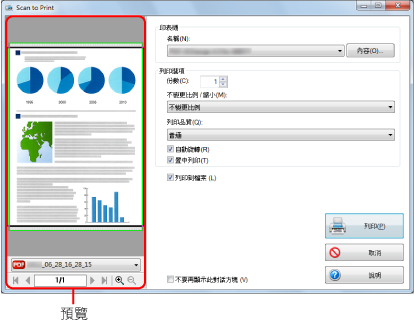
- 按一下 [列印] 按鈕。
- 已列印掃描影像。
注意事項
- 在「快捷功能表」顯示之後和 [Scan to Print] 視窗關閉之前,無法開始掃描。掃描下一張文件之前,請先關閉 [Scan to Print] 視窗。
- 在顯示「快捷功能表」之後和關閉 [Scan to Print] 視窗之前,請勿在其他應用程式中移動、刪除或重新命名掃描影像。
提示
- 可變更 [Scan to Print] 的設定。關於詳細資訊,請參閱 變更連結的應用程式之設定。
- 亦可使用個人設定作為連結功能。關於詳細資訊,請參閱 個人設定。